Komputer membeku tetapi tetikus masih berjalan pada Windows 10 dan 11 menyebabkan gangguan dalam kerja. Mari ketahui cara membetulkannya agar komputer anda berjalan dengan lancar semula!
 |
Masalah komputer membeku tetapi tetikus masih berjalan pada Windows 10 dan 11 adalah masalah biasa yang dihadapi oleh ramai orang. Walau bagaimanapun, ini boleh menjengkelkan dan mengganggu kerja. Mari ketahui cara untuk membetulkan ralat ini sepenuhnya untuk membantu komputer berjalan dengan lancar semula.
Bagaimana untuk membetulkan ralat pembekuan komputer tetapi tetikus masih berjalan dengan cepat
Bergantung pada punca ralat, anda boleh memilih satu atau gabungan kaedah berikut untuk membantu komputer anda berjalan dengan lancar semula. Mari ketahui cara menangani masalah ini dengan berkesan.
Mulakan semula komputer anda
Apabila komputer anda membeku tetapi tetikus anda masih berfungsi, langkah pertama dan paling mudah ialah memulakan semula komputer anda. Ini akan membantu sistem memuatkan dari awal dan membetulkan sebarang ralat sementara. Walau bagaimanapun, jika ini berlaku dengan kerap pada Windows 11, anda harus melihat punca yang lebih mendalam.
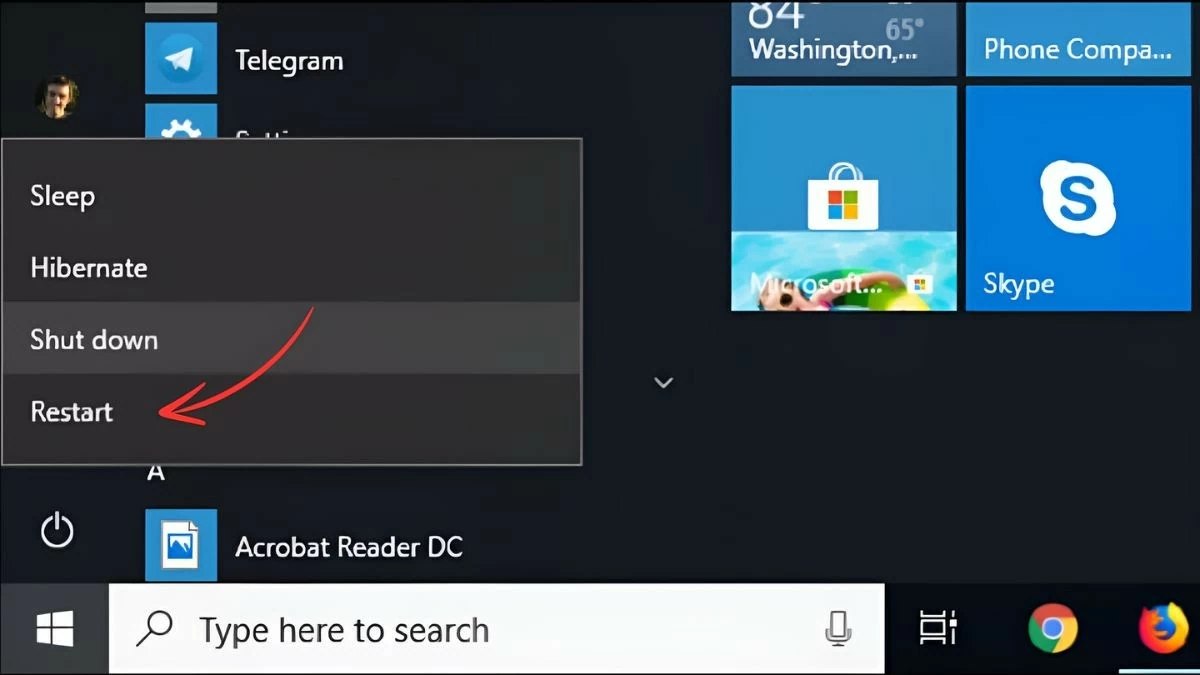 |
Matikan aplikasi menggunakan Pengurus Tugas
Jika anda tidak mahu memulakan semula komputer anda, cuba gunakan Pengurus Tugas. Kaedah ini sangat berkesan apabila komputer anda membeku kerana perisian mengambil terlalu banyak RAM atau CPU. Untuk melakukan ini, anda boleh mengikuti langkah berikut:
Langkah 1: Buka Pengurus Tugas dengan menggunakan bar carian pantas atau menekan Ctrl + Shift + Esc.
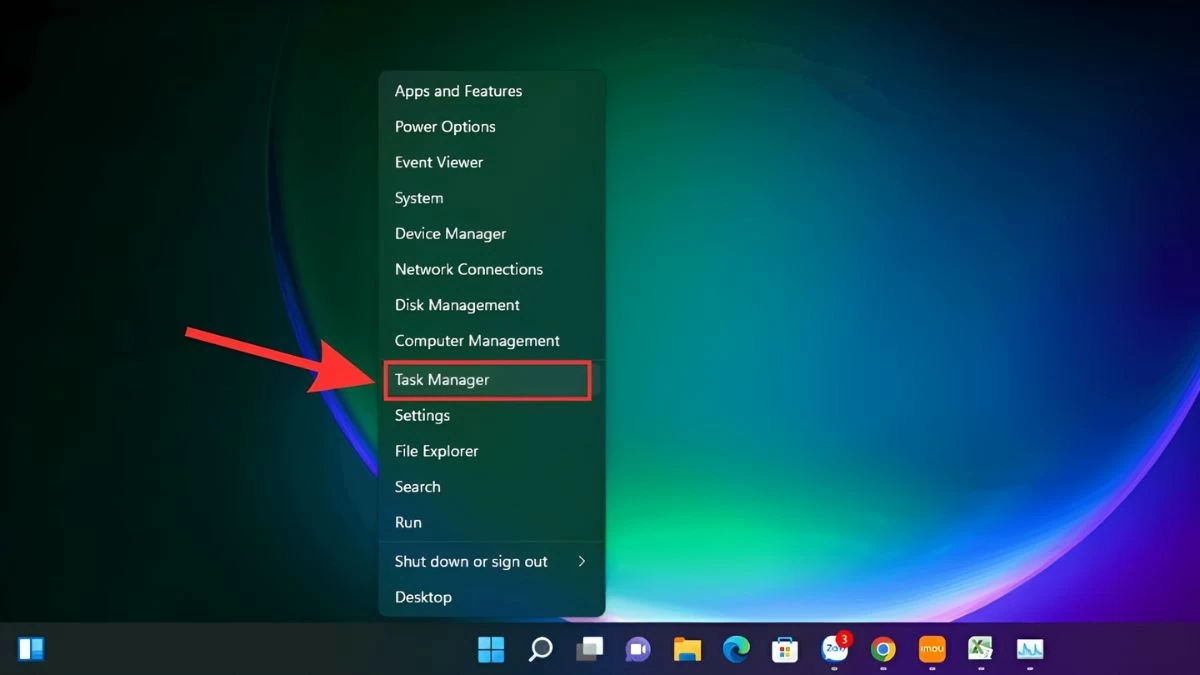 |
Langkah 2: Seterusnya, semak dan kenal pasti aplikasi yang menggunakan banyak sumber sistem.
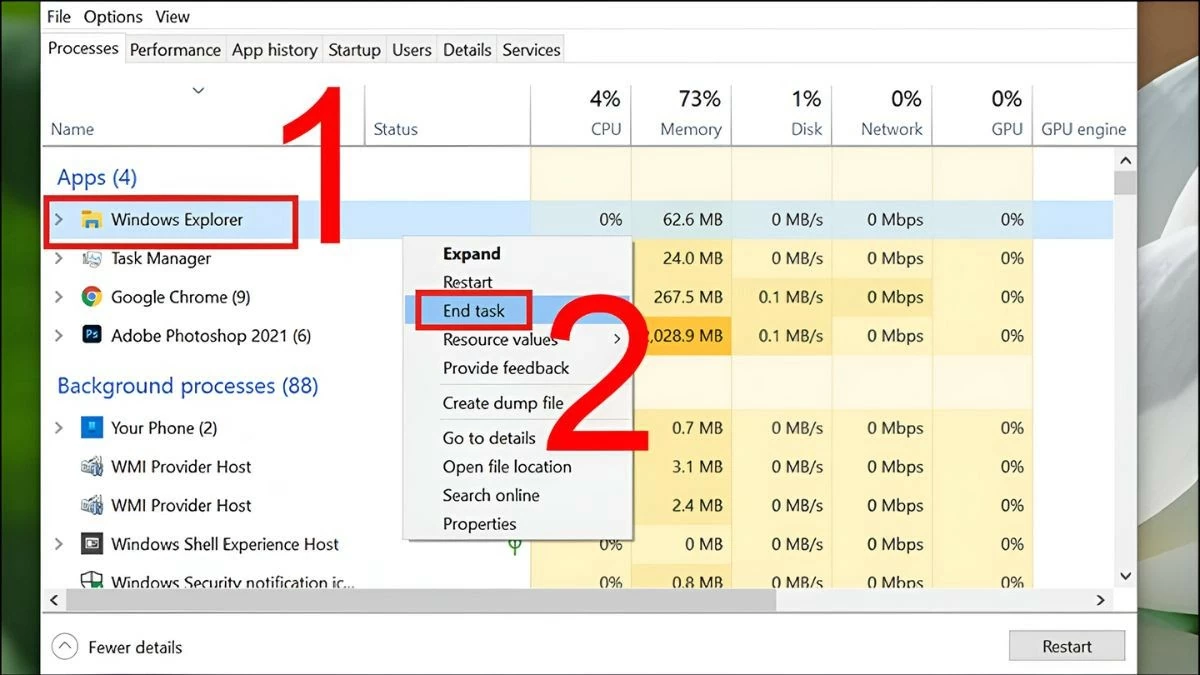 |
Langkah 3: Seterusnya, pilih aplikasi itu dan klik "Tamat Tugas" untuk mengosongkan memori.
Kosongkan RAM
RAM penuh ialah punca biasa komputer membeku tetapi tetikus masih berjalan pada Windows 11. Untuk mengosongkan RAM dan meningkatkan prestasi, anda harus menutup aplikasi yang tidak diperlukan dan mengosongkan cache. Selain itu, menaik taraf RAM atau menggunakan perisian pengurusan RAM seperti CleanMem juga merupakan cara yang berkesan untuk menjadikan komputer riba anda berjalan lebih lancar.
Kemas kini sistem pengendalian
Beberapa isu dengan komputer membeku tetapi tetikus masih berfungsi pada Windows 10 boleh dibetulkan dengan mengemas kini sistem pengendalian kepada versi terkini yang tersedia. Pastikan anda sentiasa menyemak dan memasang kemas kini daripada Microsoft atau pengilang komputer anda.
Langkah 1: Klik ikon Windows pada Bar Tugas dan pilih "Tetapan."
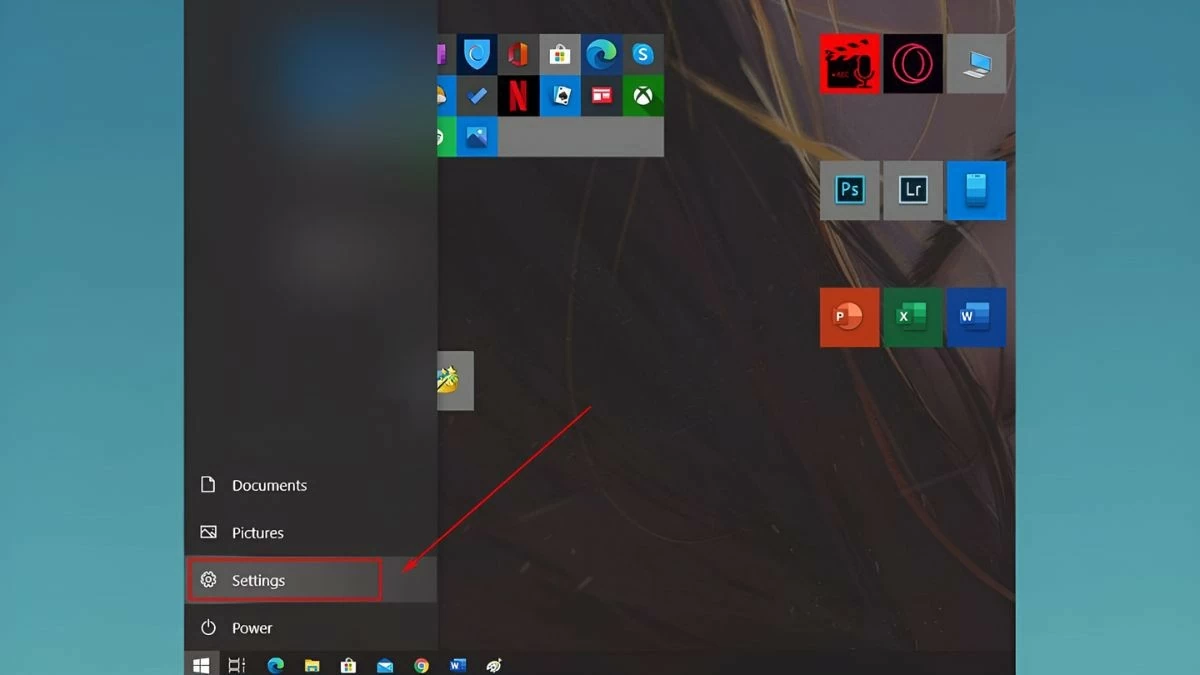 |
Langkah 2: Seterusnya, cari dan pilih "Kemas Kini & Keselamatan."
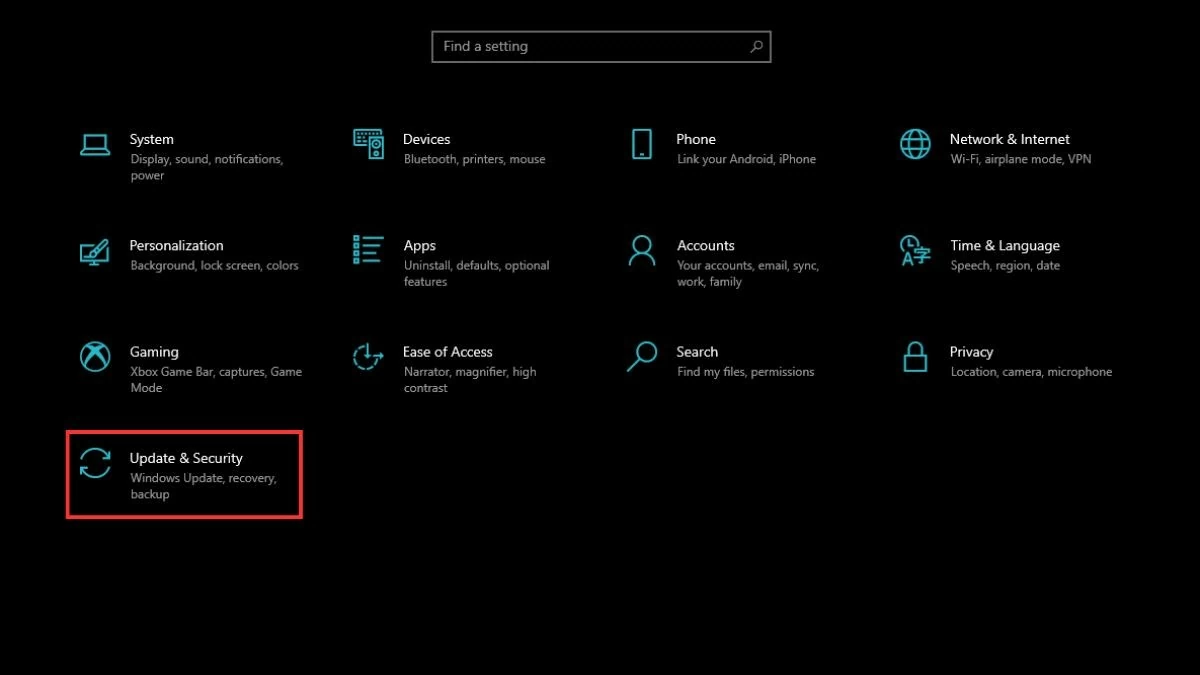 |
Langkah 3: Pergi ke "Kemas Kini Windows" dan klik "Semak kemas kini" untuk membenarkan sistem menyemak versi sistem pengendalian semasa.
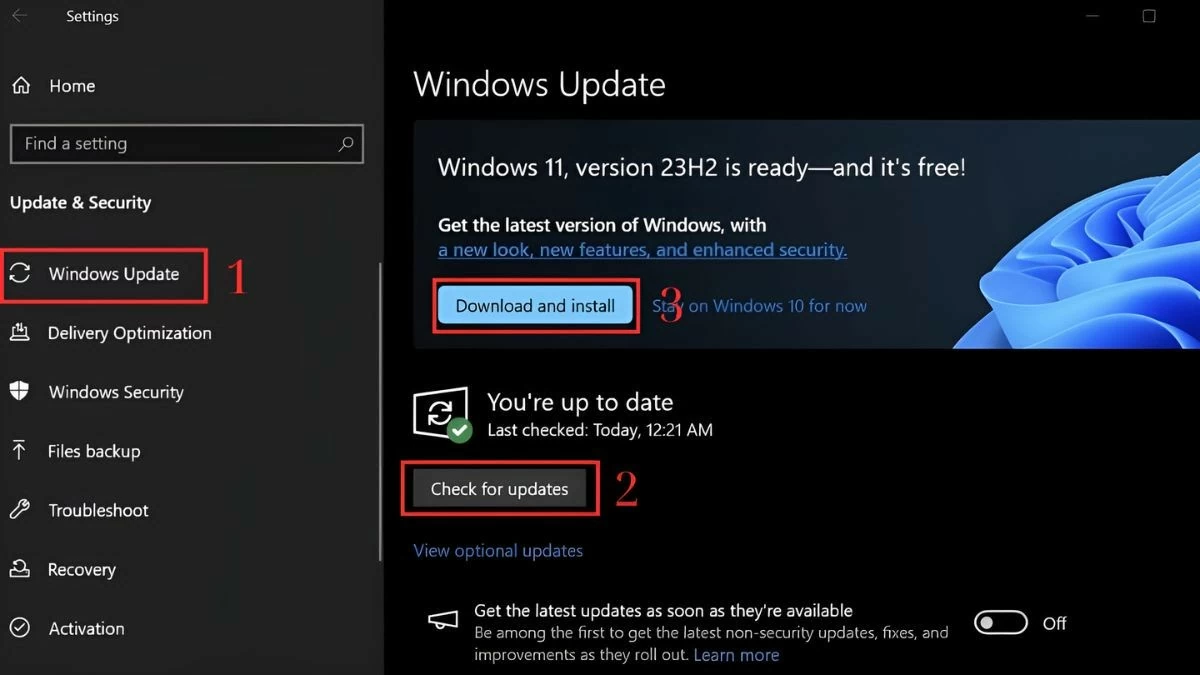 |
Langkah 4: Apabila kemas kini baharu muncul, klik "Muat turun dan pasang" untuk memuat turun versi baharu dan kemas kini secara automatik. Selepas proses kemas kini selesai, anda harus memulakan semula komputer anda untuk membantu sistem menjadi lebih stabil dan lancar.
Ambil perhatian bahawa sesetengah kemas kini mungkin tidak muncul jika ia tidak serasi dengan perkakasan atau perisian peranti anda, jadi jika komputer anda membeku tetapi anda tidak melihat sebarang kemas kini baharu, jangan risau!
Mulakan semula pemacu kad
Masalah yang berkaitan dengan pemacu kad grafik boleh menyebabkan tetikus menjadi beku. Anda boleh memulakan semula pemacu kad grafik dengan mengikuti langkah berikut:
Langkah 1: Tekan kombinasi kekunci Windows + X dan pilih "Pengurus Peranti."
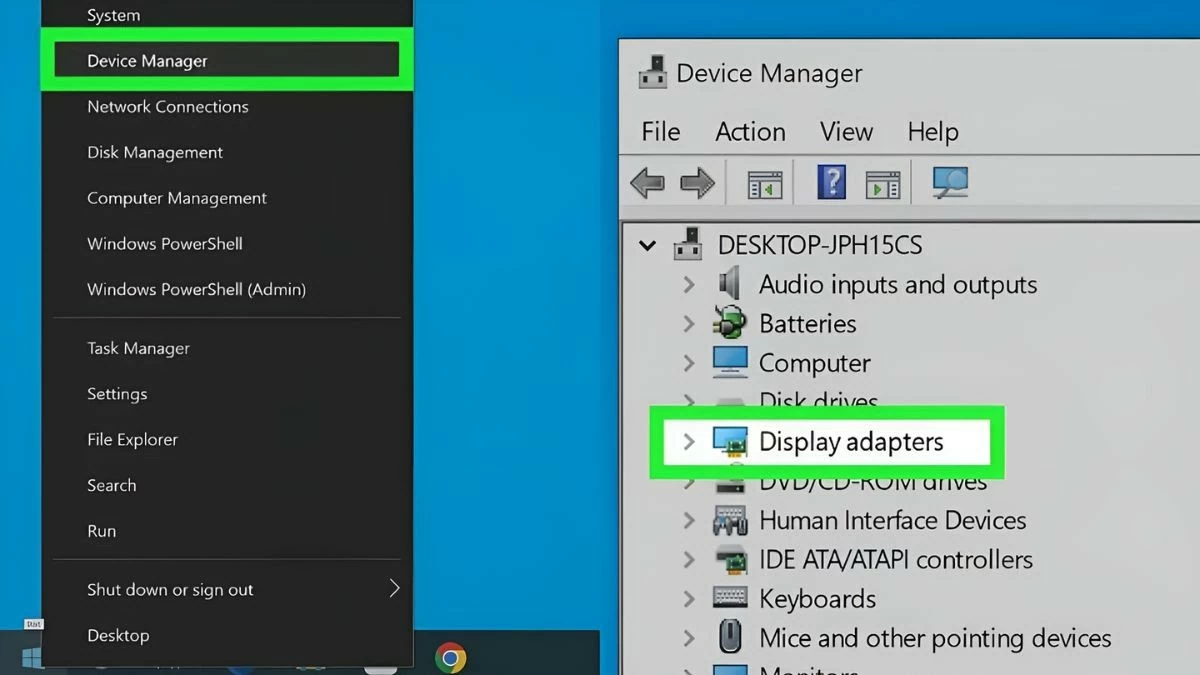 |
Langkah 2: Klik anak panah di sebelah kiri "Penyesuai paparan" untuk mengembangkan senarai, kemudian klik kanan pemacu dan pilih "Lumpuhkan peranti."
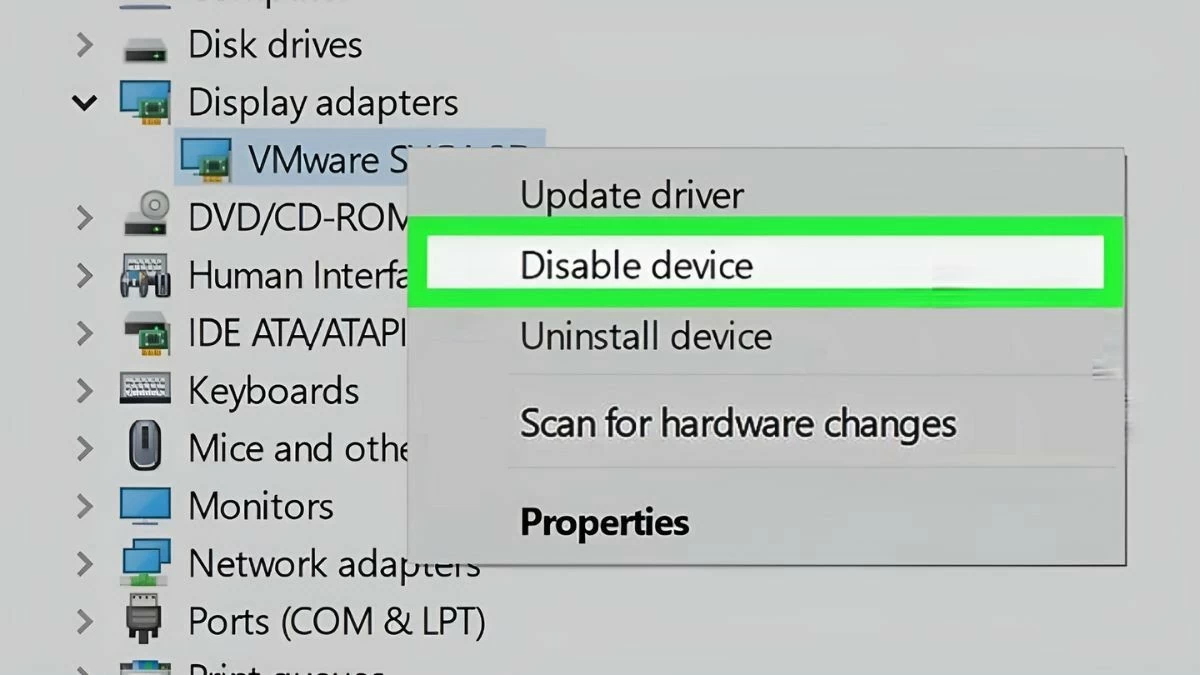 |
Nota: Apabila melakukan operasi ini untuk membetulkan komputer beku, skrin mungkin berkelip atau komputer mungkin dimulakan semula dengan sendirinya. Jika anda mempunyai dua atau lebih pemacu kad video, pemandu yang selebihnya akan menggantikan pemacu yang telah dilumpuhkan.
Langkah 3: Mulakan semula komputer anda dan akses "Pengurus Peranti" sekali lagi seperti yang diarahkan sebelum ini. Kembangkan "Penyesuai Paparan" dan pilih "Dayakan peranti." Jika anda mempunyai lebih daripada satu pemacu kad video, anda perlu mengulangi langkah ini untuk setiap pemandu.
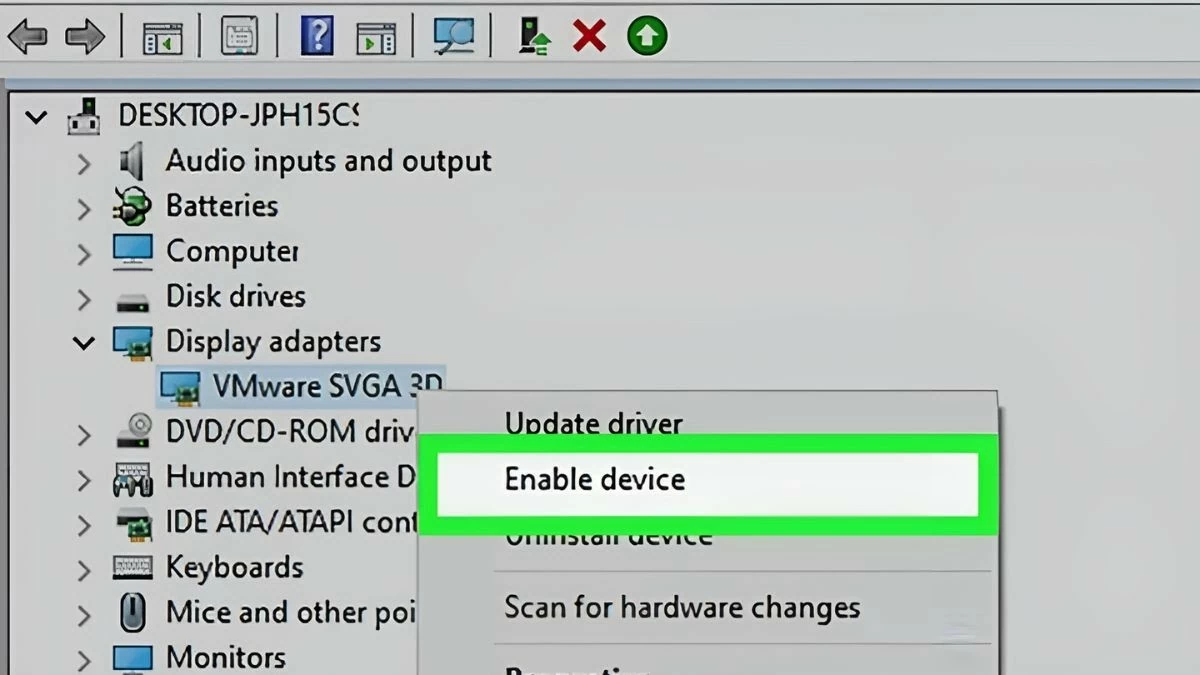 |
Gunakan perisian antivirus
Untuk mengatasi situasi ini, anda perlu menggunakan perisian antivirus yang berkuasa dan bereputasi. Perisian seperti Kaspersky, Bitdefender dan Norton bukan sahaja melindungi data tetapi juga membantu komputer riba beroperasi dengan lebih stabil, terutamanya apabila komputer membeku tetapi tetikus masih berjalan pada Windows 11.
Mudah-mudahan arahan di atas telah membantu anda memahami cara menyelesaikan masalah pembekuan komputer tetapi tetikus masih berjalan pada Windows 10 dan 11. Menggunakan kaedah seperti memulakan semula sistem, membebaskan sumber, mengemas kini pemacu dan kerap mengimbas virus akan membantu menyelesaikan masalah ini. Jangan lupa untuk menyelenggara dan menyemak komputer anda dengan kerap untuk memastikan prestasi yang stabil. Jika masalah berterusan, pertimbangkan untuk membawa komputer anda ke pusat jaminan yang bereputasi untuk mendapatkan sokongan.
Sumber: https://baoquocte.vn/khac-phuc-may-tinh-bi-treo-nhung-chuot-van-chay-sieu-de-289282.html


![[Foto] Lam Dong: Gambar dekat tasik haram dengan dinding pecah](https://vphoto.vietnam.vn/thumb/1200x675/vietnam/resource/IMAGE/2025/11/03/1762166057849_a5018a8dcbd5478b1ec4-jpg.webp)
![[Foto] Fall Fair 2025 dan rekod yang mengagumkan](https://vphoto.vietnam.vn/thumb/1200x675/vietnam/resource/IMAGE/2025/11/03/1762180761230_ndo_br_tk-hcmt-15-jpg.webp)
![[Foto] Perdana Menteri Pham Minh Chinh menerima Pengerusi Persatuan Persahabatan Jepun-Vietnam di wilayah Kansai](https://vphoto.vietnam.vn/thumb/1200x675/vietnam/resource/IMAGE/2025/11/03/1762176259003_ndo_br_dsc-9224-jpg.webp)
![[Foto] Setiausaha Agung Lam menerima Duta Besar Singapura Jaya Ratnam](https://vphoto.vietnam.vn/thumb/1200x675/vietnam/resource/IMAGE/2025/11/03/1762171461424_a1-bnd-5309-9100-jpg.webp)










































































































Komen (0)